如何在Windows上正确安装virtualenv?
我从这里下载了virtualenv1.9.1,并尝试使用以下命令进行安装:
python virtualenv.py install
但是它没有出现在MyPythonPath/Scripts中。
我试过同样的方法安装virutalenvwrapper-win,它成功安装了。但是我不能使用它,因为我没有virtualenv。
python.exe:无法打开文件'MyPythonPath\Scripts\virtualenv-script.py':[Errno 2] 没有那个文件或目录
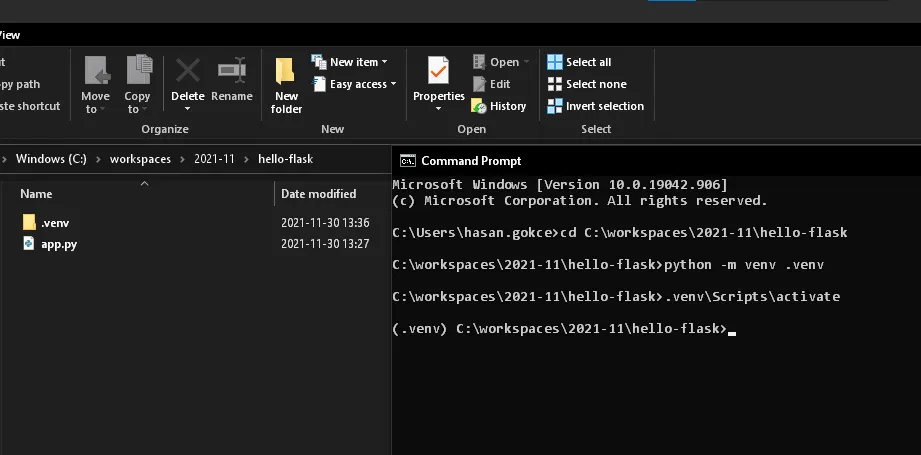
pyvenv,可以在此SO问题中找到:https://dev59.com/pWQo5IYBdhLWcg3whPvI - icc97